
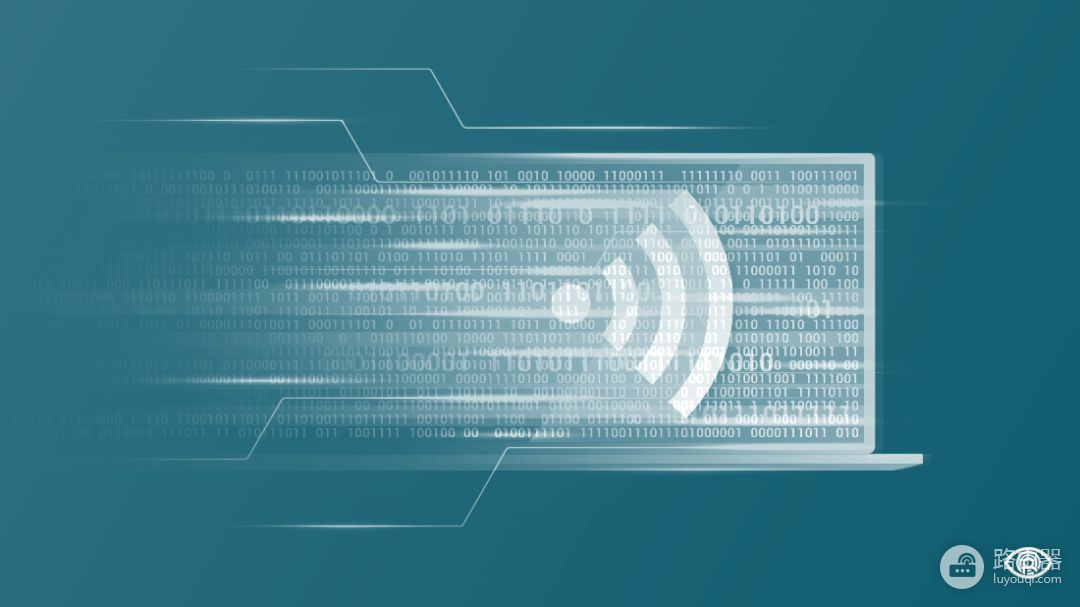
现在家庭用户的宽带基本都从 ADSL 拨号上网变成了光纤上网,上网设备也从有线的台式机变成了手机、平板、笔记本电脑之类的移动电子产品,那自然少不了的一个东西就是无线 WiFi。如果你总是觉得家里的无线网络信号比较差,那下面的内容说不定可以帮上你。
1 上网设备

一般来说,拉的是光纤的话,运营商会配一个光猫,台式电脑可以直接连接光猫来拨号上网。也有一些光猫是自带无线功能的,但要注意的是,毕竟它只是一个装网络附送的 moden,这类光猫无线性能都比较鸡肋,功能也少,直接用它自带的无线网络信号,怪不得会信号差。
还是强烈建议另外购置一个无线路由器,让专业的设备来干专业的事情,你会发现效果会好很多。再加上现在的无线路由器也不贵,像小米、华为这些互联网品牌的无线路由器,入门级的百来块就搞定了,好一些的两三百已经足够家庭用户使用了。
2 设备摆放位置
解决完了设备本身的问题,就轮到了设备摆放位置的问题。不同于自建房,光纤接口想怎么拉就怎么拉。大多数的商品房,光纤接口都会放置在进门处墙边的弱电箱里面,所以就有不少人干脆把光猫和路由器统统都塞里面了,在那个位置,一是散热空间不足会影响路由器的性能,二是墙体本身就是阻碍无线信号的头号敌人。

无线路由器摆放的位置,最好是在房子的中间位置。如果走线的条件不足,起码都把无线路由器放出来,摆在客厅里面,怕影响美观的话,摆在客厅的木柜子里面都可以。原理很简单,无线路由器的信号以自身为中点呈圆形往外扩散,想要无线信号覆盖面广,摆放位置尽量靠中间。
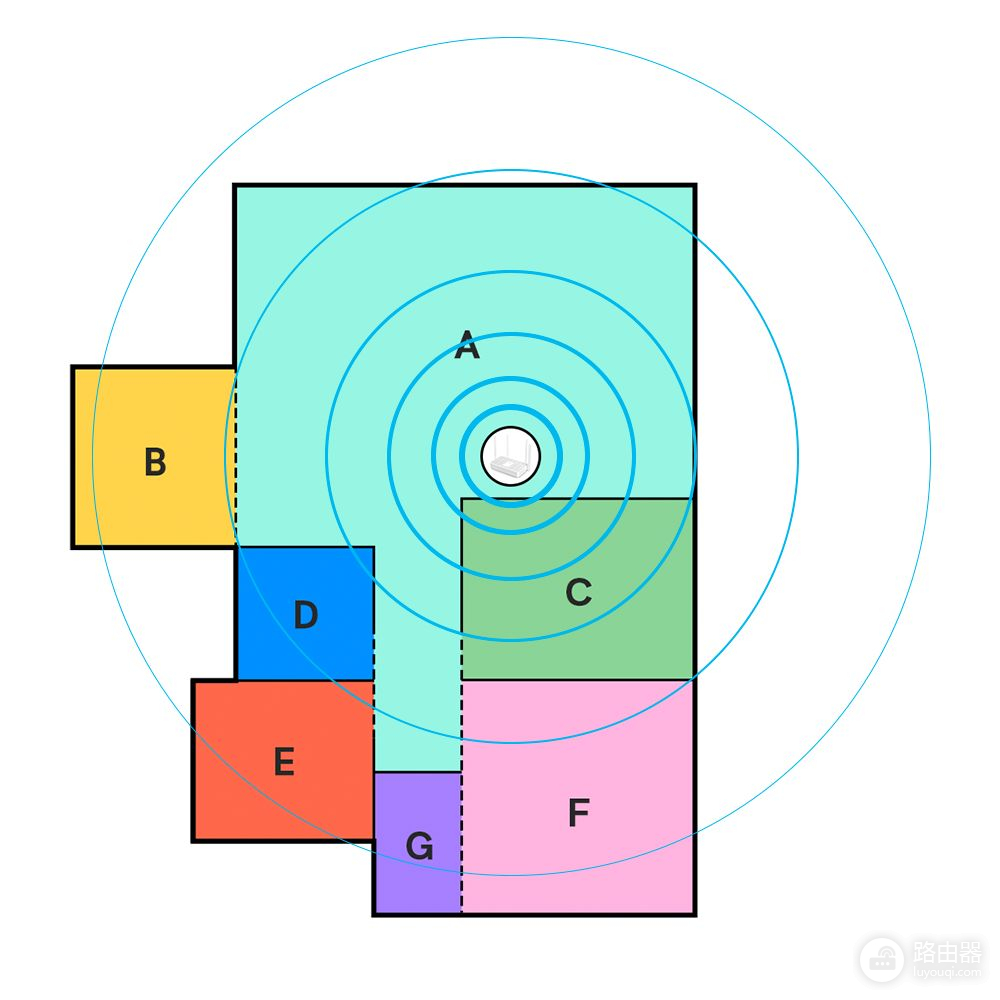
还有,可以把无线路由器放高一些,放在一个四周开阔的地方,避免金属障碍物的阻挡。如果摆放位置过低,无线信号在传输过程中会遇到更多家具、电器等障碍物,导致信号衰减更大。
3 路由器设置
解决了硬件问题,接着要看的就是软件问题。路由器可以看作是一台运行 Linux 系统的小电脑,系统的设置也会影响路由器的无线信号。
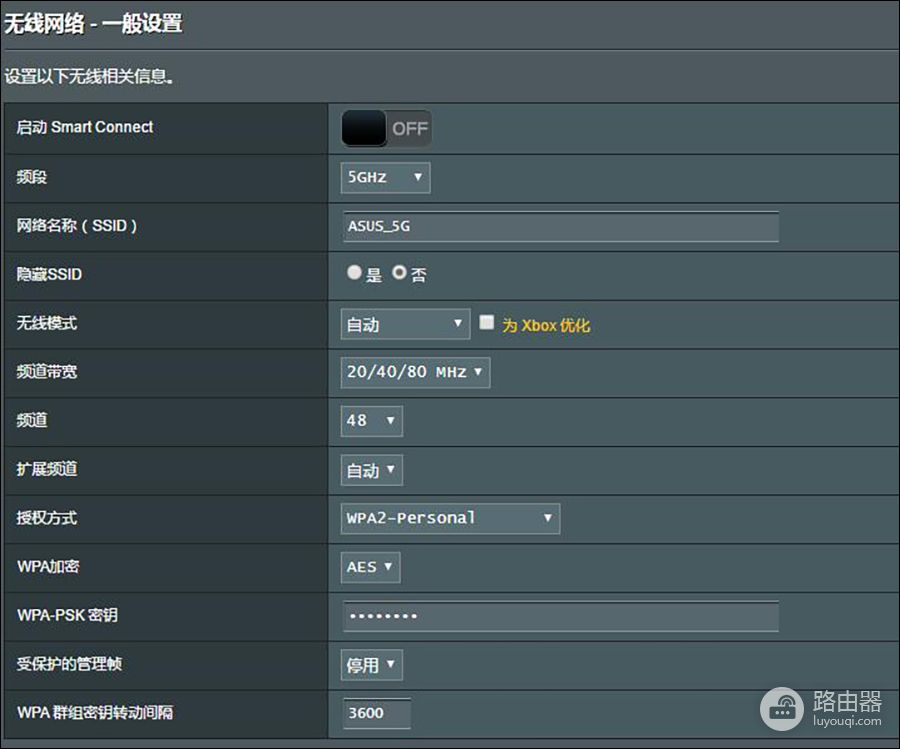
如果你的无线路由器所处的地方无线信号较多,可以进路由器管理界面(192.168.0.1 基本都是这个),找到无线网络设置,手动设置路由器的信道,避免受其它无线设备的干扰。
如果家里的设备比较多,可以区分 2.4G 信号和 5G 信号,这样做也能让各个设备之间的信号不相互干扰。
还有一点,路由器最好设置定时重启,在半夜的时候让路由器自己重启一下,就跟电脑重启一样,能解决掉很多乱七八糟的问题。
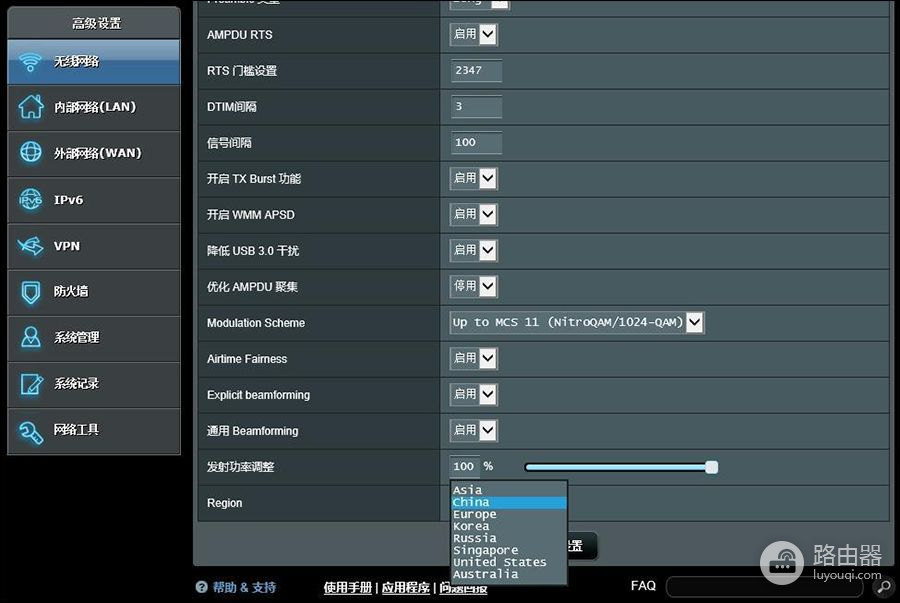
还有一些具有骚操作的路由器,像华硕的 AC86U,路由器管理界面里,找到 WiFi 选区,将区域设置为澳大利亚,无线信号的强度还能再提升一个等级,手里的 AC86U 试了一下,还真的可以。
4 路由器固件
此外,我们还可以通过刷固件的方式,来提升路由器的无线性能。像我们之前玩的 K2P 路由器就是一个很好的例子,官方固件出于某种原因,限制了路由器无线性能的发挥,本来性能挺强大的路由器,无线信号被固件给按住了。刷了官改固件之后,解除了路由器系统的限制,K2P 的无线信号强度有了明显的提升。
5 路由器插件
在刷了路由器固件的基础上,还能通过安装第三方插件(WiFi boost)的方式,修改机器出厂wlan设置,从而突破出厂设定的最大发射功率。这一操作主要能用在华硕系的路由器上,例如 AC86U、AX86U、AX88U、AX3000、AC2900、AC5300 等,大部分能刷固件的华硕路由器都支持。具体的插件安装方式,可以翻阅我们此前的内容「路由器刷完固件之后,最重要的是…」
这里要提醒一下,最大发射功率不要调得太高,容易造成温度过高,影响路由器的稳定性,甚至严重到烧芯片,大家一定要谨慎(参考插件作者的建议值:双频路由设定 27.00dBm,三频路由设定 26dBm)。
其实说了这么多,还不如买一个旗舰级路由器来得干脆,还不是因为穷。
撰文 / 揸fit人
视觉 / 66

 支付宝扫一扫
支付宝扫一扫 微信扫一扫
微信扫一扫






